
Tämä ohjelmisto pitää ajurit käynnissä ja pitää sinut turvassa tavallisista tietokonevirheistä ja laitteistovikoista. Tarkista kaikki ohjaimesi nyt kolmessa helpossa vaiheessa:
- Lataa DriverFix (vahvistettu lataustiedosto).
- Klikkaus Aloita skannaus löytää kaikki ongelmalliset kuljettajat.
- Klikkaus Päivitä ohjaimet uusien versioiden saamiseksi ja järjestelmän toimintahäiriöiden välttämiseksi.
- DriverFix on ladannut 0 lukijoita tässä kuussa.
Päivityksen jälkeen Windows 8: sta Windows 8.1: ksi tai Windows 10: ksi käyttäjät kohtaavat erilaisia ongelmia, ja näyttää siltä, että hiiren osoitin katoaa Windows 10: stä joillekin käyttäjille. Mutta älä huoli tämän ongelman ratkaisemisesta on erittäin helppoa, eikä sinun pitäisi murehtia siitä, koska tässä artikkelissa on ratkaisu hiiren kohdistimen ongelmiin.
Hiiren osoitin katosi, kuinka saada se takaisin?
- Avaa Tehtävienhallinta
- Muokkaa rekisteriä
- Käytä laitteiston ja laitteiden vianetsintää
Ratkaisu 1: Avaa Tehtävienhallinta

Tämä on yksinkertaisin ratkaisu ongelmaan, mutta se on myös todennäköisesti tehokkain. Jos käynnistit tietokoneen uudelleen ja hiiren kohdistin on edelleen poissa, sinun tarvitsee vain painaa CTRL, ALT ja DEL näppäimistöllä avataksesi Tehtävienhallinnan. Heti kun avaat Tehtävienhallinnan, hiiren osoittimen pitäisi näkyä uudelleen.
Ratkaisu 2: Muokkaa rekisteriä
Jos Tehtävienhallinta-ratkaisu ei toiminut sinulle, voit yrittää muokata yhtä tiettyä rekisterimerkintää. Näin teet sen:
- Klikkaa Windows-painike + R samalla avata Juosta laatikko.
- Kun Juosta ruutu tulee näkyviin, kirjoita regedit ja napsauta OK
- Tämä komento avautuu Windowsin rekisterieditorija siirry tälle polulle napsauttamalla vasemmanpuoleisen paneelin kansioita: HKEY_LOCAL_MACHINESOFTWAREMicrosoftWindowsCurrentVersionPoliciesSystem
- Kun olet avannut järjestelmäkansion, sinun tulee etsiä luetteloa, joka näkyy pääikkunassa paneelin oikealla puolella, kunnes löydät merkinnän nimeltä EnableCursorSupression kaksoisnapsauta tätä merkintää
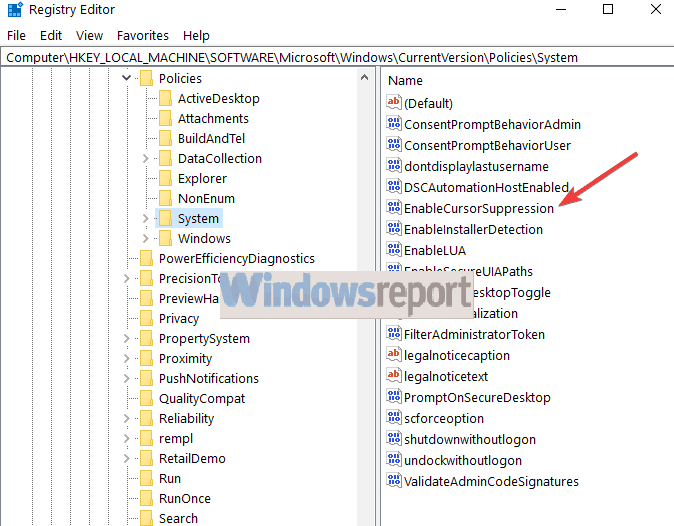
- Tämä tuo esiin laatikon, jonka arvotiedot ovat 1, muuta tämä arvoksi 0 ja napsauta OK
- Sulje Rekisterieditori ja käynnistä tietokone uudelleen
Ratkaisu 3: Käytä laitteiston ja laitteiden vianmääritystä
Voit korjata laitteistoon liittyvät ongelmat, mukaan lukien hiiren ongelmat, Windows 10: n sisäänrakennetun Laitteisto ja laitteet -vianmäärityksen avulla. Sinun tarvitsee vain siirtyä kohtaan Asetukset> Päivitys ja suojaus> Vianmääritys ja suorittaa vianmääritys.

Jos hiiriosoitin katoaa edelleen Windows 10: stä, kerro siitä meille kommenttiosassa. Haluaisimme yrittää löytää toisen korjauksen ja auttaa sinua löytämään oikean ratkaisun hiiren kohdistinongelmiin.
LIITTYVÄT OHJEET TARKASTAMISEKSI:
- Kuinka korjata hiiren viive Windows 10: ssä (ja tee se nopeasti uudelleen)
- Kuinka korjata hiiren hyppyjä Windows 10: ssä
- Korjaus: Surface Pro ei tunnista hiiren osoitinta
![Langattoman Onn-hiiren liittäminen [Pariliitosopas]](/f/074c99911832af5cdb9dbcd51ff00aea.png?width=300&height=460)
![Kuinka optinen hiiri toimii? [vs langaton]](/f/5d245a2fa4c19d92143d0f06c04732d1.jpg?width=300&height=460)
![Hiiren vierityspyörän puhdistaminen [Helppoimmat menetelmät]](/f/0b45b4c8d36102eb6cd9e77525d2dff8.jpg?width=300&height=460)